Cách sửa lỗi lỗi máy tính không nhận bàn phím, chuột
Khi máy tính không nhận bàn phím, bạn có thể khắc phục lỗi này tại nhà mà không phải ra quán bằng cách sau đây. Sau khi bạn khắc phục xong, bạn sử dụng máy tính như bình thường.
Bài viết liên quan
- Sửa lỗi máy tính không nhận USB, chuột, bàn phím qua cổng USB
- Bàn phím bị loạn chữ, sửa lỗi bàn phím máy tính, laptop bị loạn ký tự
- Sửa lỗi laptop không nhận chuột, bàn phím
- Cách xử lý khi bàn phím bị hỏng
- Cách tắt Touchpad trên Laptop
Bàn phím rời hay chuột dây USB đều là những trợ thủ đắc lực hỗ trợ người dùng máy tính hiện nay, việc gõ bàn phím cũng sẽ nhanh hơn, thao tác xử lý chuột khi chơi game sẽ hiệu quả hơn.

Khắc phục lỗi máy tính không nhận bàn phím, chuột
Tuy nhiên, trong quá trình sử dụng, việc gặp lỗi máy tính không nhận bàn phím và chuột không phải là hiếm xảy ra, dù bạn có ấn nút CapsLk hay Num Lock cũng thấy đèn sáng. Hãy cùng Taimienphi tham khảo các lỗi và cách khắc phục tình trạng máy tính không nhận chuột, bàn phím dưới đây.
Mục Lục bài viết:1. Khởi động lại máy tính.2. Do cổng USB trên máy tính tiếp xúc kém.3. Do cổng USB bị khóa.4. Do máy tính của bạn thiếu Diver.5. Do máy tính bị nhiễm virus.6. Do hư hỏng phần cứng.
Cách khắc phục lỗi máy tính không nhận bàn phím, chuột
1. Khởi động lại máy tính
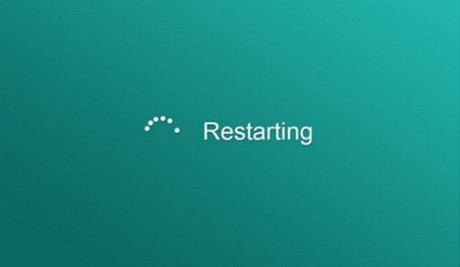
Đây là phương pháp đơn giản và thông dụng nhất hiện nay, đó là.. khởi động lại máy tính. Việc này sẽ làm cho máy tính khởi động lại và tiến hành quét lại toàn bộ thiết bị bên trong của máy tính, khi đó rất có thể cổng USB sẽ hoạt động “ngon lành” trở lại và khắc phục được tình trạng máy tính không nhận chuột.
2. Do cổng USB trên máy tính tiếp xúc kém

Vì máy tính của bạn được sử dụng trong một thời gian dài, cùng với khí hậu nhiệt đới nên các cổng USB dễ bị bụi bẩn, hoen gỉ… dẫn tới việc tiếp xúc kém. Cách khắc phục đơn giản mà đem lại hiệu quả khá cao là vệ sinh lại cổng USB và thử cắm sang một cổng USB khác.
Xem thêm: Cách sửa lỗi chuột máy tính hỏng, nhảy lung tung
3. Do cổng USB bị khóa

Có thể là do bạn vô tình khóa cổng USB hoặc ai đó mượn máy tính của bạn và đã thực hiện việc này. Trong trường hợp này thì ít gặp hơn nhưng không phải là không có. Cách khắc phục vấn đề này là bạn hãy kiểm tra xem máy tính có bị ai đó khóa cổng USB hay không thông qua cách khóa cổng USB được Taimienphi hướng dẫn trước đây, rồi làm ngược lại với hướng dẫn để phục hồi lại nhé.
4. Do máy tính của bạn thiếu Diver

Nguyên nhân này cũng khá phổ biến vì nhiều khi máy tính của bạn cài Win bị thiếu Driver hay do bản Ghost bị tinh chỉnh lược bỏ đi khá nhiều. Cách khắc phục vấn đề này là bạn có thể tải về một bộ cài Driver bất kỳ và tiến hành cài lại Driver còn thiếu. Các bạn có thể sử dụng phần mềm Driver Easy để quét và tải về Driver còn thiếu nhé.
5. Do máy tính bị nhiễm virus
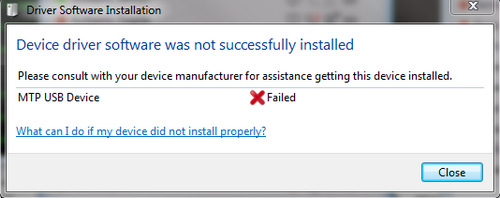
Virus thực sự là một thảm họa, nếu như bạn không có kinh nghiệm sử dụng máy tính thì rất dễ bị dính các loại virus độc hại, nó có thể phá hủy dữ liệu hoặc là làm hỏng hệ điều hành của bạn… Cách giải quyết bây giờ là bạn hãy cài phần mềm diệt virus sau đó quét virus và khởi động lại máy để kiểm tra xem có giải quết được vấn đề không. Tuy nhiên một số trường hợp máy tính bị virus quá nặng, các bạn nên cài lại Windows để khắc phục toàn bộ lỗi laptop không nhận bàn phím.
6. Do hư hỏng phần cứng

Nếu đã thử hầu hết các cách trên mà vẫn không thể kết nối chuột hoặc bàn phím với máy tính, trong khi các thiết bị đã được kiểm tra trên máy khác vẫn hoạt động bình thường thì nguyên nhân cuối cùng là công USB máy tính của bạn đã bị lỗi. Với lỗi này bạn hãy mang máy của mình tới một nơi sửa chữa uy tín để khắc phục hoặc thay thế cổng USB khác.
- Share CrocoBlock key trọn đời Download Crocoblock Free
- Cung cấp tài khoản nghe nhạc đỉnh cao Tidal Hifi – chất lượng âm thanh Master cho anh em mê nhạc.
- Giao thông học đường – Đăng ký tài khoản và dự thi “Giao thông học đường”
- 26 MẸO CÔNG NGHỆ CỰC HAY HO, DÙNG CHO ĐỠ PHÍ TIỀN ĐÓNG MẠNG
- Ốp lưng tích hợp Pin Sạc dự phòng Baseus 2500/3650 mAh iPhone6/7/ Plus – Baseus Việt Nam
- Canva Pro Review 2021 – Ist es dein Geld wert?
- Download gta 4 pc full crack nhanh nhất, đảm bảo thành công 100% mới nhất 2021 – Tinh dầu LATIMA
Bài viết cùng chủ đề:
-
ASUS Zenfone Max Pro M1 | Giá rẻ, chính hãng, nhiều khuyến mãi
-
Top phần mềm tìm hiển thị lời bài hát
-
[HOT] 5 trang gõ CAPTCHA kiếm tiền online uy tín nhất 2021
-
3 Cách khắc phục tình trạng file Excel bị nặng, chậm, mở lâu
-
Mẹo Thi Lý Thuyết Bằng C Dễ Nhớ Nhất – Thi Đậu 100%
-
Top 5 phần mềm dịch tiếng Anh cho máy tính chuẩn nhất
-
Hình nền thần tài đẹp nhất
-
VK – Mạng xã hội nổi tiếng thế giới – Download.com.vn
-
TOP 10 ứng dụng xem tivi trực tuyến trên điện thoại Android, iPhone – Thegioididong.com
-
Share Acc Vip Fshare 2018 – Tài Khoản Fshare Vip Tốc Độ Cao
-
Cách đặt iPhone/iPad vào chế độ DFU để khôi phục – QuanTriMang.com
-
Cách cài Ubuntu song song với Windows 10, 8, 7 UEFI và GPT
-
Hướng dẫn cách lấy dữ liệu từ điện thoại chết nguồn
-
[Update 2021] Cách giảm dung lượng ảnh trên điện thoại
-
Khuyến mãi hấp dẫn cho Tân sinh viên 2016 mạng Viettel
-
“Tất tần tật” kinh nghiệm mua vé máy bay bạn không nên bỏ qua!












